Как удалить PUA: Win32 / Presenoker в Windows 10
Защитник Windows блокирует все виды угроз в вашей системе. В некоторых случаях он идентифицирует угрозу, например, троян или приложение, поведение которого похоже на троян.
Один из типов угроз, которые определяет Защитник Windows, – это PUA. PUA – это потенциально нежелательное приложение. Это не является явно опасным, но вы можете не знать, на что оно способно.
Торрент-клиенты – это типы приложений, которые Защитник Windows обычно помечает как PUA, а тип файла, который он отмечает, – Win32 / Presenoker.

Программы для Windows, мобильные приложения, игры - ВСЁ БЕСПЛАТНО, в нашем закрытом телеграмм канале - Подписывайтесь:)
Win32 / Presenoker может быть вредоносным, а может и нет. На самом деле все сводится к приложению, в котором оно помечено. Как правило, вам решать, хотите ли вы разрешить приложение или заблокировать его.
Разрешить или заблокировать PUA: Win32 / Presenoker
Решение разрешить или заблокировать PUA: Win32 / Presenoker должно основываться на приложении, с которым он идентифицирован. Win32 / Presenoker не всегда безопасен, даже если он был идентифицирован с помощью торрент-клиента, потому что не все торрент-клиенты безопасны или надежны.
Убедитесь, что ваш торрент-клиент (или любое другое приложение, запустившее Защитник Windows) безопасен. Проверьте свою загрузку с помощью его хэша, убедитесь, что вы загружаете файл только из официального источника, а не из репозитория приложения, и запустите исполняемый файл через VirusTotal сканирование.
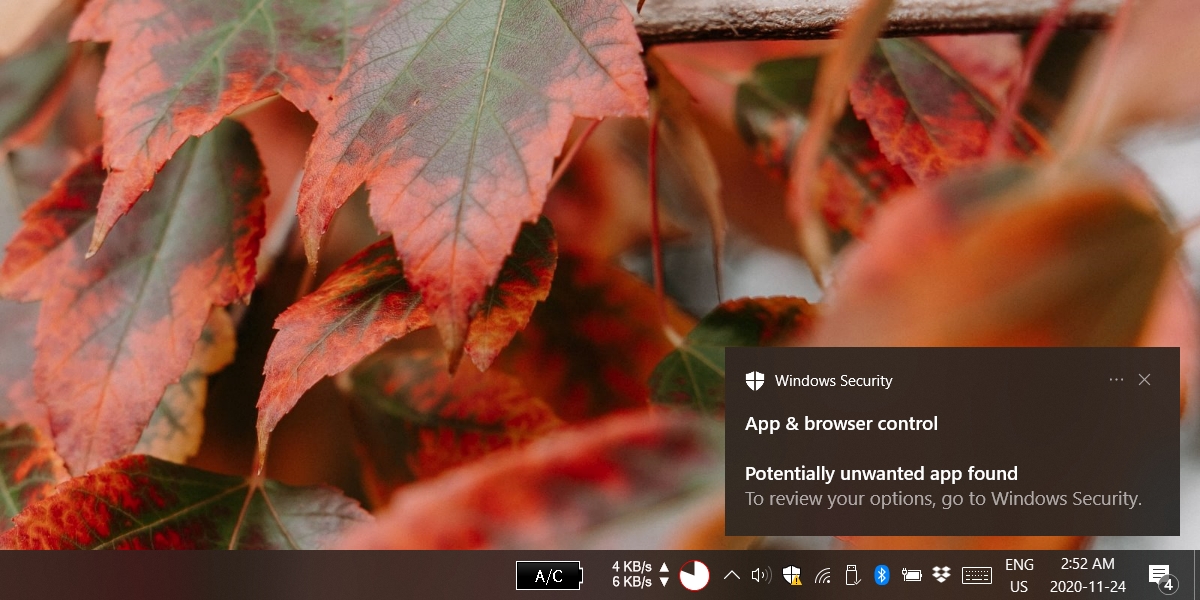
Удалить PUA: Win32 / Presenoker
Если вы решили, что хотите удалить Win32 / Presenoker, Защитник Windows сможет легко удалить его из вашей системы. Все, что вам нужно, это права администратора в системе.
Однако, прежде чем удалять Win32 / Presenoker из системы, вы должны понимать, что вам, вероятно, потребуется удалить и приложение, с которым оно поставляется, иначе Защитник Windows продолжит отмечать его.
- Откройте Защитник Windows.
- Перейти к Защита от вирусов и угроз.
- Вы увидите список отмеченных элементы в разделе «Текущие угрозы».
- Щелкните значок Выпадающий список «Низкий» рядом с Win32 / Presenoker.
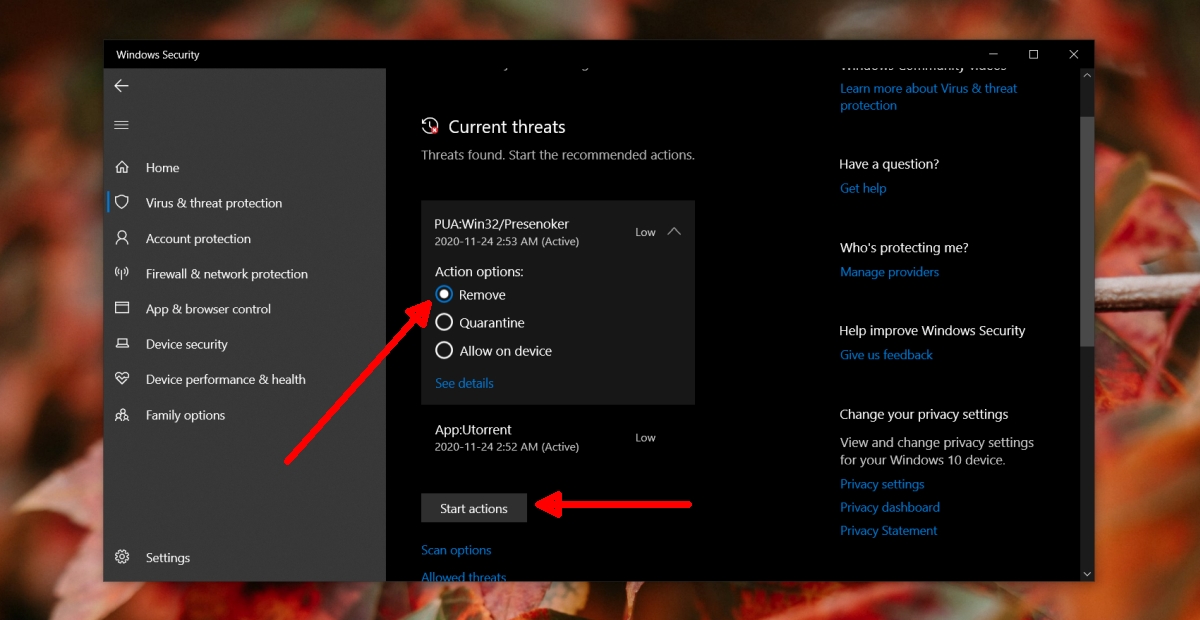
- Авторизуйтесь с пользователем с правами администратора.
- Выберите Удалить из списка опций.
- Нажмите Начните действия.
- Ждать Защитник Windows, чтобы удалить угрозу.
- Повторите для приложений, которые были отмечены от Защитника Windows.
Ложные срабатывания
Защитник Windows может получить ложное срабатывание, т. Е. Безопасный элемент помечен как небезопасный. В этом случае убедитесь, что приложение заслуживает доверия.
Когда Win32 / Presenoker идентифицирован;
- Откройте Защитник Windows.
- Перейти к список текущих угроз в разделе Защита от вирусов и угроз.
- Нажмите См. Подробности в разделе Win32 / Presenoker.
- Проверить, какие приложение или файл помечаются и признаёте ли вы это или нет.
- Если нет, то действительно злонамеренный.
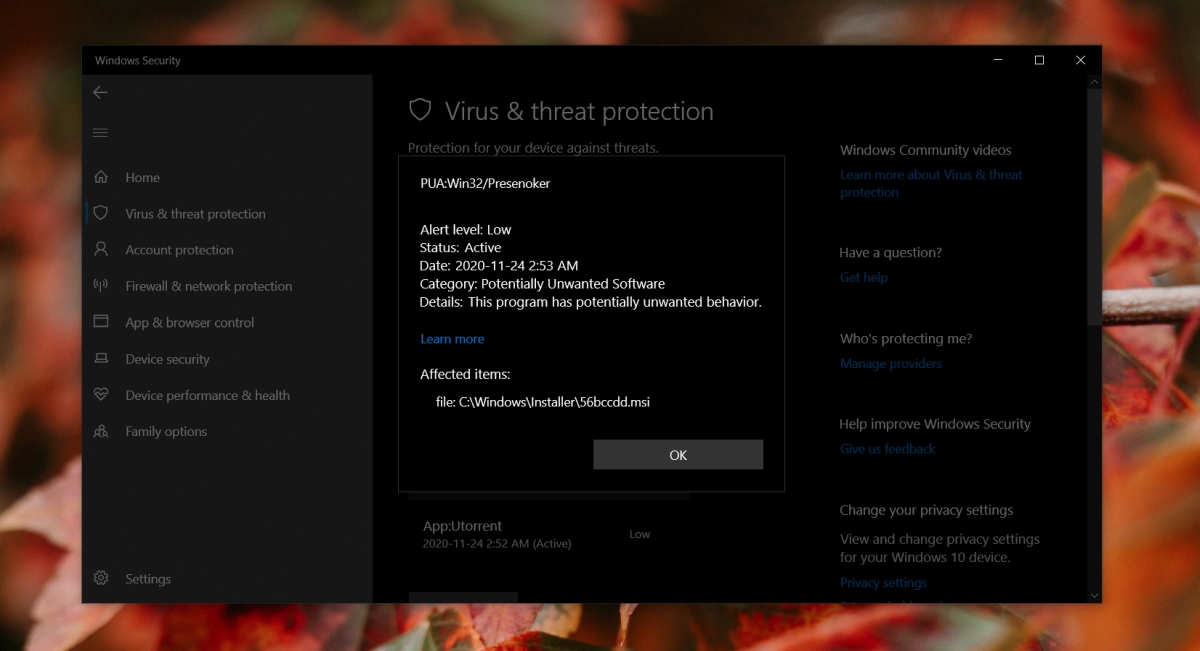
Повторить флаги после удаления
Если после удаления Win32 / Presenoker и прилагаемого к нему приложения вы продолжаете получать предупреждения о потенциально нежелательном приложении, и это то же самое, которое вы поместили в карантин или удалили, Защитник Windows в основном не может обновлять свою историю для удаленных угроз. Угроза удалена.
Чтобы решить проблему с повторяющимися предупреждениями, вам необходимо очистить журнал защиты Защитника Windows. Прочтите нашу статью, чтобы узнать, как очистить журнал защиты в Защитнике Windows.
Программы для Windows, мобильные приложения, игры - ВСЁ БЕСПЛАТНО, в нашем закрытом телеграмм канале - Подписывайтесь:)

![Блокировать отображение определенных каналов в предложениях YouTube [Chrome]](https://myroad.club/wp-content/uploads/2021/08/block.png)



